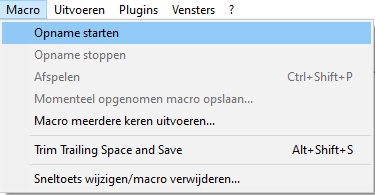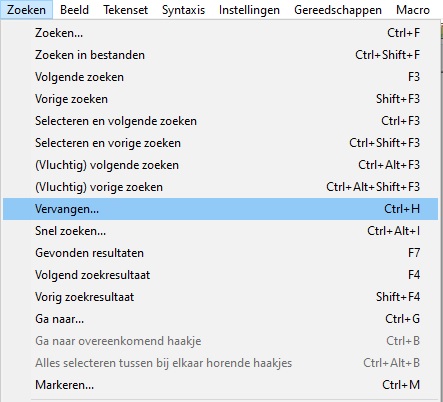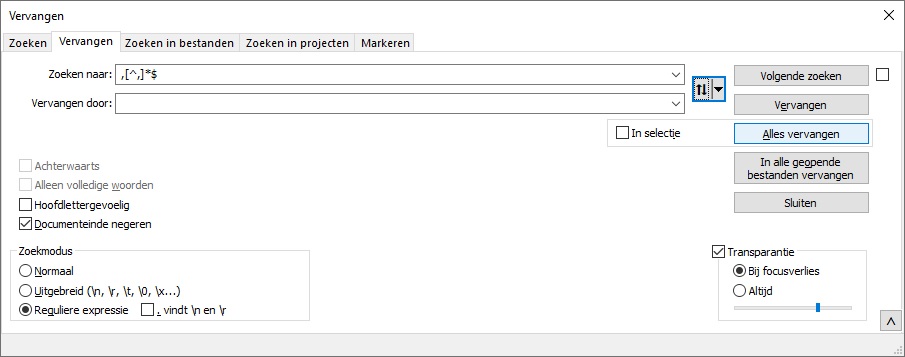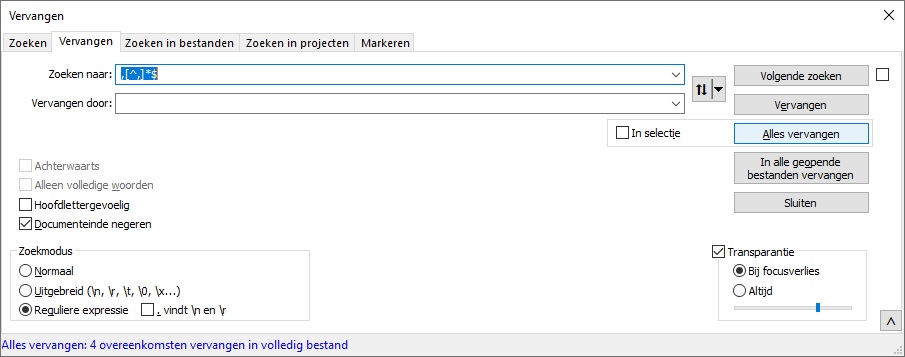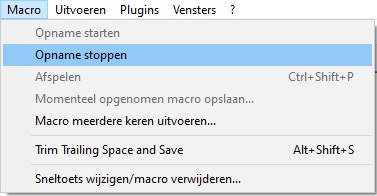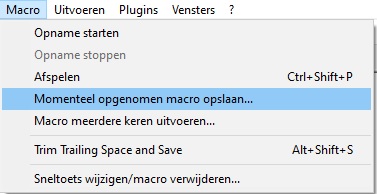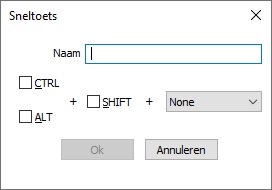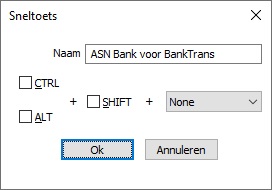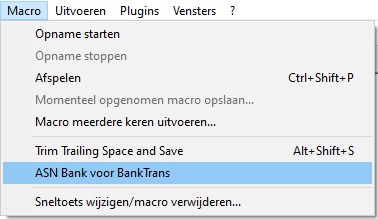Het is nog prematuur, maar het probleem van het niet kunnen inlezen van ASN Banktransacties is bekend: er staat een loze komma aan het eind van elke transactie en BankTrans valt hierover.
Update 18 december 2024
Het toevoegen van de komma was de eerste stap van de ASN Bank om het transactiebestand uit te breiden met nieuwe velden.
De eerste toevoeging is de
categorie van de transactie. Meer kunnen volgen?
Een oplossing is de toegevoegde velden¹ te verwijderen met een editor die de opmaak NIET aanpast! Excel is het slechtste voorbeeld.
Het beste gereedschap voor Windows gebruikers is Notepad++. Een alternatief is Kladblok (Notepad) van Microsoft zelf.
Het voordeel van Notepad++ is dat je macro's kunt maken om die vervolgens aan te roepen en de eerder ingegeven commando's opnieuw uit te laten voeren. Het motto van elke ICT'er: Laat de computer het werk doen!
¹
Hoe functioneel de toegevoegde velden ook mogen zijn, bijvoorbeeld Categorie, BankTrans kan ze − zonder aanpassing − niet inlezen.
Het maken van deze macro (weghalen toegevoegde velden per regel) is simpel. Stel voor om deze zelf te maken.
Voordeel: Eenmaal dit voorbeeld werkend gekregen en snel wil je meer gebruik maken van deze mogelijkheid. De eerste hobbel is namelijk al genomen.
TIP: Lees ook
Transactiecodes Rabobank. Hierin komt ook het nut van Notepad++ aan bod.
Notepad++

Degenen die Notepad++ nog niet geïnstalleerd hebben, kunnen deze
hier downloaden. Installatie is rechttoe rechtaan.
De benodigde handelingen voer je uit op een eerder gedownload ASN Bank transactiebestand.
Rechtsklik in de Verkenner op het bestand en kies voor Edit with Notepad++:

Notepad++ opent en toont de gedownloade transacties.
Klik in de Werkbalk op Macro en vervolgens op Opname starten:
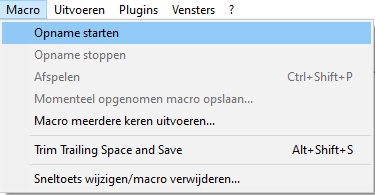
Vanaf nu worden alle handelingen die je uitvoert bewaard.
(Geen zorgen, de eerste keren gaat het ongetwijfeld fout, maar je kunt probleemloos opnieuw beginnen.)
Klik in de Werkbalk op Zoeken, vervolgens op Vervangen... of simpelweg Ctrl+H:
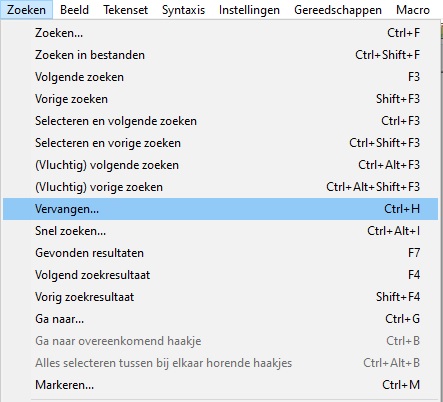
Het Vervangen scherm opent:
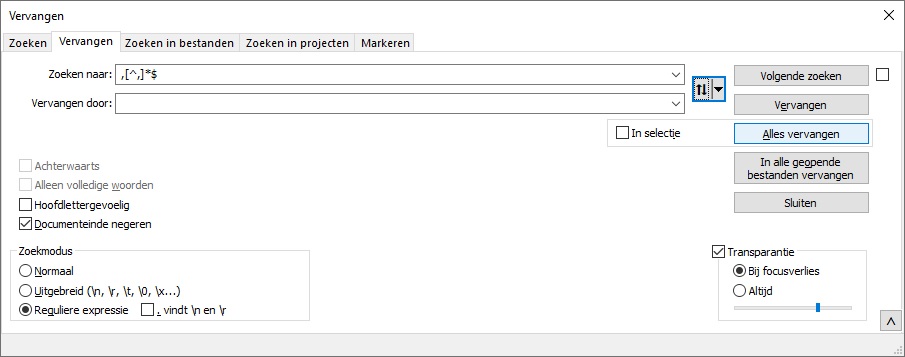
Vul bij Zoeken naar: ,[^,]*$ in. Zoekt naar de laatste komma en het laatste veld
Vervangen door: Hier niets invullen
Zorg dat bij Zoekmodus het bolletje bij Reguliere expressie is geselecteerd.
Klik op Alles vervangen:
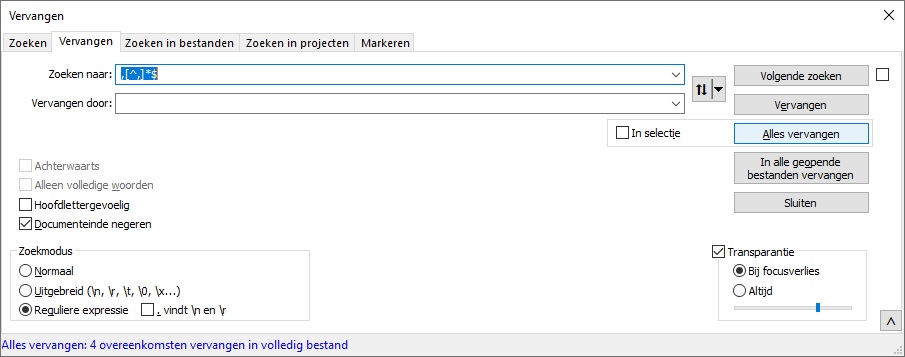
Links onderin zie je hoeveel transacties aangepast zijn. Dit moeten er evenveel zijn als er transacties in het bestand zitten. In dit voorbeeld 4.
Klik op Sluiten.
Klik wederom in de Werkbalk op Macro en vervolgens op Opname stoppen:
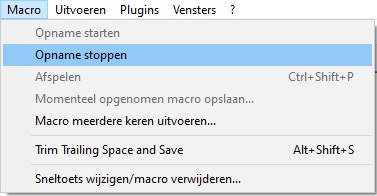
Vervolgens op Momenteel opgenomen macro opslaan...:
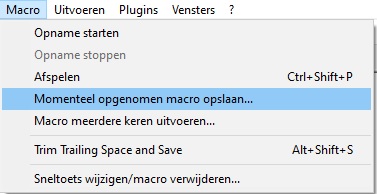
Het volgende scherm verschijnt:
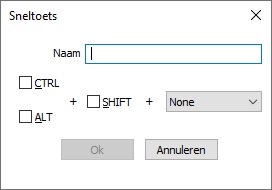
Kies een toepasselijke naam (vrije keuze) en eventueel een sneltoets om de macro de volgende keren snel te kunnen aanroepen:
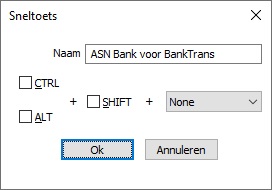
Klik op OK.
De volgende keer is je eigen gemaakte macro zichtbaar in het dropdown menu:
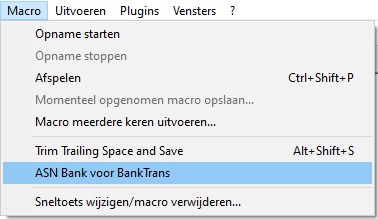
Job done.
Deze macro verwijdert telkens het laatste veld. Als de ASN Bank besluit méér velden toe te voegen (zeg 5) kunnen deze weggehaald worden door de macro ook 5 keer uit te voeren. Eén voor één worden de velden dan verwijderd.
TIP: Als je de gedownloade transactiebestanden bewaard, kun je het beste de originele versie bewaren. Voer de aanpassingen door op een kopie.
 SHA1 hashcode: c0ed88be47182bad00db3fb83f99a3b80d05b0c8 20250519 508w #122
SHA1 hashcode: c0ed88be47182bad00db3fb83f99a3b80d05b0c8 20250519 508w #122